როგორ გავაძლიეროთ ნებისმიერი ადაპტერის WiFi სიგნალი?
ეს ტექნოლოგია აქვს სმარტფონებს, ლეპტოპებს და დესკტოპ კომპიუტერებს, ასევე მაცივრებს, ტელევიზორებს და სხვა საყოფაცხოვრებო ტექნიკას. ბევრი მომხმარებელი იყენებს მარშრუტიზატორებს თავისი მოწყობილობების ინტერნეტთან დასაკავშირებლად, მათ შეუძლიათ ჰქონდეთ როგორც LAN პორტი კაბელთან დასაკავშირებლად, ასევე Wi-Fi ადაპტერი ინტერნეტის გასავრცელებლად სხვა მოწყობილობებზე, რომლებსაც ასევე აქვთ Wi-Fi ტექნოლოგია. სამწუხაროდ, უკაბელო სიგნალის გავრცელების არეალი არ არის ძალიან დიდი და თუ გზაზე დაბრკოლებებია, მაშინ ის ზოგადად ძალიან მცირეა. რა თქმა უნდა, არსებობს მრავალი სტანდარტი, რომელზედაც დამოკიდებულია სიგნალის სიძლიერე და კიდევ ერთი მნიშვნელოვანი პარამეტრი არის ანტენების რაოდენობა.
თუ იყენებთ Wi-Fi ტექნოლოგიას, მაგრამ არ იცით, რა შეგიძლიათ გააკეთოთ თქვენი ადაპტერის WiFi სიგნალის გასაძლიერებლად, მაშინ ეს სტატია თქვენთვისაა. აქ შევეცდები აგიხსნათ სიგნალის გაუმჯობესების აპარატურული და პროგრამული გზები.
მაგრამ სანამ დავიწყებთ, მინდა გავამახვილო ერთი მნიშვნელოვანი წერტილი.
ყურადღება მიაქციეთ როუტერის ადგილმდებარეობას. კარგი იქნება, ოთახის შუათან და მთელ სახლთან უფრო ახლოს იყოს, რომ სიგნალი თანაბრად გავრცელდეს და უკაბელო ქსელის გამოყენებით თავი კომფორტულად იგრძნოთ. სიგნალის დეგრადაცია შეიძლება გამოწვეული იყოს მრავალი ფაქტორით. სახლში, ეს კედლებია და თუ ის ასევე ბეტონია, მაშინ რადიოტალღების გადაცემა ბევრად უარესი იქნება. ნებისმიერი რამ - სურათიდან, შემდეგ ნახატმა ან სარკემ შეიძლება გარკვეულწილად შეამციროს სიგნალის მიღება. ამიტომ, მინდა სცადოთ თქვენი როუტერის პოზიციონირება ისე, რომ სიგნალი ხელმისაწვდომი იყოს სახლის ყველა უბანში. თუ შესაძლებელია, წაშალეთ ის, რაც შეიძლება ხელი შეუშალოს.
როგორ გავაძლიეროთ WiFi სიგნალის მიღება პროგრამების გამოყენებით?
ბევრი მომხმარებელი, გამოუცდელობის გამო, ტოვებს როუტერის ნაგულისხმევ პარამეტრებს, თუ ისინი არ შეცვლიან ქსელის სახელსა და პაროლს. ეს მთლად სწორი არ არის და ახლა აგიხსნით რატომ.
არხის სიხშირეები იგივეა, რაც სხვა Wi-Fi ქსელები
თუ თქვენ ცხოვრობთ კორპუსში, მაშინ თითქმის 100% შანსია, რომ არსებობს Wi-Fi ქსელი, რომელიც მაუწყებლობს იმავე არხზე, როგორც თქვენ. ეს ფენომენი ხშირად აფერხებს სიგნალის მიღებას. როუტერის პარამეტრებში, თქვენ უნდა შეცვალოთ არხი უფასო ან ისეთზე, სადაც ყველაზე ნაკლებად არის სხვა უკაბელო ქსელები.
გადაცემის საშუალებით შეგიძლიათ ნახოთ ვინ რომელ არხზეა inSSIDer. ჩამოტვირთეთ აქედან და დააინსტალირეთ კომპიუტერზე ადაპტერით.
ნაპოვნი უკაბელო ქსელები მითითებული იქნება პროგრამის ფანჯარაში და სვეტში არხიარხები, რომლებსაც ისინი იკავებენ, გამოვლენილია. რუსეთის ფედერაციაში ჩვეულებრივ გამოიყენება მხოლოდ ცამეტი არხი, სხვა ქვეყნებში მეტ-ნაკლებად.

ჩვენ გავარკვიეთ არხები, შემდეგ დავიწყებთ ჩვენი როუტერის პარამეტრების შეცვლას. ჩვეულებრივ, ამისათვის გამოიყენება შემდეგი მისამართები, რომლებიც უნდა შეიყვანოთ ბრაუზერის მისამართის ზოლში: http://192.168.0.1ან http://192.168.1.1. შემდეგი, თქვენ მოგეთხოვებათ შეიყვანოთ მომხმარებლის სახელი და პაროლი, თუ არაფერი შეგიცვლიათ, მაშინ ნაგულისხმევად ეს არის ადმინ (და მომხმარებლის სახელი და პაროლი).
თქვენ უნდა მოძებნოთ Wi-Fi-სთან დაკავშირებული ფუნქციები, შეიძლება დაწერილი იყოს Wireless. განყოფილება უნდა იყოს არხები(არხი), საიდანაც შეგიძლიათ აირჩიოთ რიცხვი 1-დან 13-მდე.

შეცვალეთ არხი უფასოდ და შეინახეთ. ამ მოქმედების შემდეგ გაცილებით ნაკლებ ჩარევას განიცდით და სიგნალი უფრო სტაბილური იქნება.
დაბალი როუტერის გადამცემის სიგნალი
ნაგულისხმევად, ზოგიერთ მარშრუტიზატორს შეიძლება ჰქონდეს დაბალი გადამცემის სიმძლავრე. მაგრამ ის შეიძლება შეიცვალოს. ყველა იმავე როუტერის პარამეტრებში, იპოვნეთ პარამეტრი გადაცემის სიმძლავრე(გადაცემის სიმძლავრე) და დააყენეთ მნიშვნელობა 100%. ან აირჩიეთ მნიშვნელობა მაღალი(მაღალი).

რა თქმა უნდა, ეს ფუნქცია არ არის ხელმისაწვდომი ყველა მოდელზე. ზოგჯერ ასეთი მოდელებისთვის სპეციალური firmware ეხმარება, ასეთის არსებობის შემთხვევაში.
802.11n უფრო სწრაფია
Wi-Fi-ს აქვს მრავალი სტანდარტი, რომლითაც უკაბელო ქსელს შეუძლია მუშაობა. სწრაფი, რა თქმა უნდა, არის 802.11n სტანდარტი, რომელიც კვლავ იძლევა დაფარვის უფრო დიდ რადიუსს, თუ გამოიყენება მრავალი ანტენა. თქვენ ასევე უნდა გაითვალისწინოთ ამ სტანდარტის მხარდაჭერა სხვა მოწყობილობების მიერ, რადგან თუ მასზე გადართავთ, ზოგიერთი მოწყობილობა ვერ აღმოაჩენს თქვენს ქსელს დიაპაზონის არასაკმარისი მხარდაჭერის გამო.
შეხედეთ თქვენი როუტერის პარამეტრებში "Სამუშაო რეჟიმი"ან "უკაბელო ქსელის რეჟიმი", ან "უკაბელო რეჟიმი"და გადახვიდეთ 802.11n-ზე. გადატვირთეთ თქვენი როუტერი, რომ ცვლილებები ძალაში შევიდეს.

5 გჰც სიხშირის დიაპაზონის გამოყენებით
802.11n სტანდარტის გამოყენება შესაძლებელს ხდის ძვირადღირებულ მოდელებში გამოიყენოს ორი ტიპის დიაპაზონი - 2.4 გჰც (გამოიყენება ყველა მოწყობილობის მიერ) და 5 გჰც(ყველას არ იყენებს). 2.4 გჰც სიხშირე ძალიან დატვირთულია, მას იყენებს ჩვენს ირგვლივ უამრავი მოწყობილობა და არა მარტო უკაბელო გადამყვანები, არამედ მიკროტალღური ღუმელიც კი შეიძლება შეგვიქმნას პრობლემები. 5 გჰც სიხშირის დიაპაზონი ახლა პრაქტიკულად თავისუფალია, ამიტომ მიზანშეწონილია მასზე გადაიტანოთ ყველა მოწყობილობა.
სიგნალის გაუმჯობესება Windows-ში
ამ პარაგრაფში მეტი ყურადღება გამახვილებულია ლეპტოპებზე. ფაქტია, რომ როდესაც თქვენ დააყენებთ "ენერგიის დაზოგვას" ენერგიის მოხმარების პარამეტრებში, ამან შეიძლება გავლენა მოახდინოს Wi-Fi სიგნალის სიძლიერეზე. ამიტომ უმჯობესია დააყენოთ "დაბალანსებული"რეჟიმი, ან "Მაღალი დონის შესრულება". შემდეგ მიიღებთ სიგნალს უფრო დიდი მანძილიდან.
ვინ არ იცის, დენის პარამეტრები არის შემდეგ ადგილას: დააწკაპუნეთ მაუსის მარჯვენა ღილაკით ბატარეის ხატულაზე დავალების პანელზე და აირჩიეთ "Power Options" და დააყენეთ სასურველი მართვის სქემა.
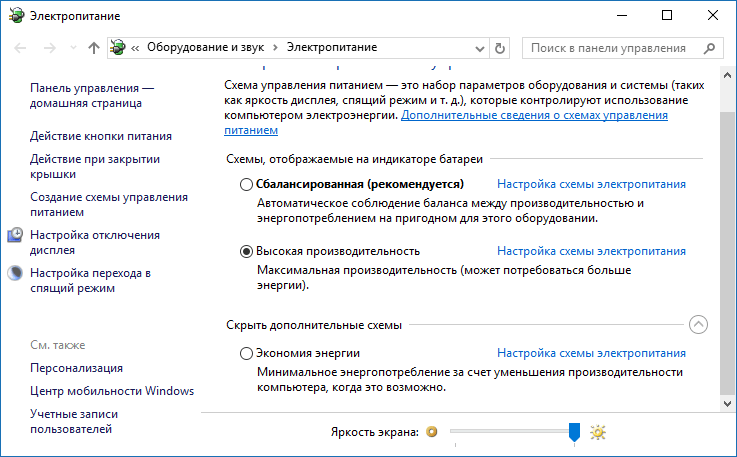
სიგნალის სიძლიერის შეზღუდვა და შესაძლებელია მისი ამოღება?
მინდა აღვნიშნო, რომ ყველა მარშრუტიზატორს აქვს მყარი სიმძლავრის ლიმიტი 100 მვტ. რა თქმა უნდა, ჩინურ მაღაზიებში არის გადამყვანები, რომლებსაც შეუძლიათ რამდენიმე კილომეტრამდე მანძილის მიღება, მაგრამ ამას ვერ ნახავთ ჩვეულებრივ ელექტრონიკის მაღაზიებში. შესაძლებელია თუ არა სიგნალის სიძლიერის პროგრამულად გაზრდა? პასუხი: ნაწილობრივ შესაძლებელია.
სამწუხაროდ, არის გარკვეული სირთულე - თქვენ უნდა გამოიყენოთ Linux დისტრიბუცია, მაგალითად, Kali Linux, ან ანალოგი - Backtrack 5r3, რომლის მხარდაჭერაც შეწყდა.
ფაქტია, რომ უმეტეს ქვეყნებში უკაბელო გადამცემის სიმძლავრე შემოიფარგლება 100 მვტ-ით, მაგრამ ბოლივიისა და ზოგიერთი სხვა ქვეყნისთვის ასეთი შეზღუდვა არ არსებობს, ამიტომ ტერმინალში უნდა შეიყვანოთ რამდენიმე ბრძანება:
ამ მაგალითში wlan0არის უკაბელო ადაპტერი, რომელსაც იყენებთ და 100 - დააყენეთ სიმძლავრე mW (მილივატში).
როგორ გავაძლიეროთ WiFi სიგნალი აპარატურის მეთოდით?
ყველა საშუალება კარგია, რაც იმას ნიშნავს, რომ პროგრამულ მეთოდებთან ერთად შეგვიძლია მივაღწიოთ სტაბილურ და მაღალ გადამცემ სიგნალს. მაშინაც კი, თუ პროგრამულმა მეთოდებმა არ იმუშავა, შესაძლოა შემდეგი მეთოდები დაგვეხმაროს.
სიგნალის გაუმჯობესება ანტენის განახლებით
ინტერნეტში Wi-Fi სიგნალის გასაძლიერებლად ბევრ გზას წავაწყდი. მაგალითად, ადამიანები აკეთებენ მიმართულ ანტენას, რომელიც მუშაობს ყველა მიმართულებით და ამისთვის იყენებენ ფოლგას ან პეპსის ან ლუდის ქილას. რა თქმა უნდა, ასეთი მეთოდების გამოყენება საეჭვოა, მაგრამ ვისთვის?

უფრო დიდი ეფექტურობა წარმოდგენილია უფრო მძლავრი ანტენებით, რომელთა შეძენაც შესაძლებელია მაღაზიაში. თქვენ უნდა დარწმუნდეთ, რომ თქვენი ანტენა არის 2-3 dBi, ასე რომ თქვენ შეგიძლიათ შეცვალოთ ისინი 8 dBi ანტენებით.
რეპეტიტორის გამოყენება მიმღების სიგნალის გასაძლიერებლად
ამ მოწყობილობებს სხვაგვარად უწოდებენ გამეორებებს და მათ შეუძლიათ მნიშვნელოვნად გაზარდონ დაფარვის არეალი. განმეორებითი უერთდება თქვენს უკაბელო ქსელს და ზრდის მის დიაპაზონს.

უფრო ძლიერი Wi-Fi ადაპტერის შეძენა
თქვენ შეგიძლიათ ეს გააკეთოთ: თუ თქვენ გაქვთ ლეპტოპი, რომელსაც არ აქვს ძლიერი სიგნალის მიღება უკაბელო ადაპტერზე, შეცვალეთ იგი უფრო ძლიერით. ეს ასევე ეხება დესკტოპ კომპიუტერებს. უმჯობესია აიღოთ ადაპტერი, რომელიც დაკავშირებულია USB-ით და აქვს ანტენა, რომელიც შესაძლოა შეიცვალოს უფრო ძლიერით.http://website/wp-content/uploads/2017/02/kak-usilit-signal-wifi-7-700x384.jpghttp://website/wp-content/uploads/2017/02/kak-usilit-signal-wifi-7-150x150.jpg 2017-02-01T19:47:18+00:00 EvilSin225Ვაი - ფაი wi-fi, Wi-Fi სტანდარტი, როგორ გავაძლიეროთ wifi სიგნალი, გავაძლიეროთ wi-fiშეუძლებელია მოწყობილობების რაოდენობის დათვლა, რომლებშიც ჩაშენებულია Wi-Fi მოდული. ეს ტექნოლოგია აქვს სმარტფონებს, ლეპტოპებს და დესკტოპ კომპიუტერებს, ასევე მაცივრებს, ტელევიზორებს და სხვა საყოფაცხოვრებო ტექნიკას. ბევრი მომხმარებელი იყენებს როუტერებს მოწყობილობების ინტერნეტთან დასაკავშირებლად, მათ ასევე შეიძლება ჰქონდეთ LAN პორტი კაბელთან დასაკავშირებლად, ასე რომ ...EvilSin225 ანდრეი ტერეხოვი [ელფოსტა დაცულია]ადმინისტრატორი კომპიუტერული ტექნოლოგიები




